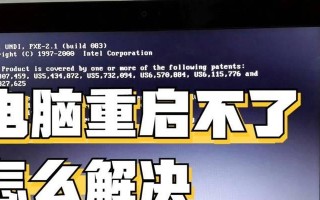在使用电脑过程中,有时我们会遇到电脑在重启时出现显示驱动错误的情况。这种问题不仅会影响我们正常使用电脑,还可能导致系统崩溃等严重后果。了解如何解决这个问题是非常重要的。
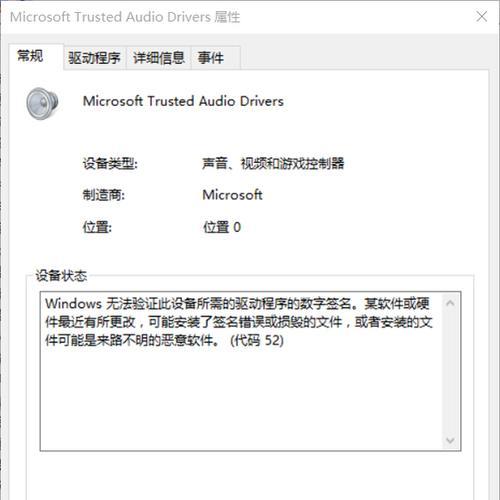
排查硬件故障问题
1.检查显示器连接线是否松动或损坏:插头是否与显示器接口紧密连接、线缆是否有断裂或磨损。
2.检查显卡是否插紧:确保显卡插槽和插槽卡安装正确,没有松动。
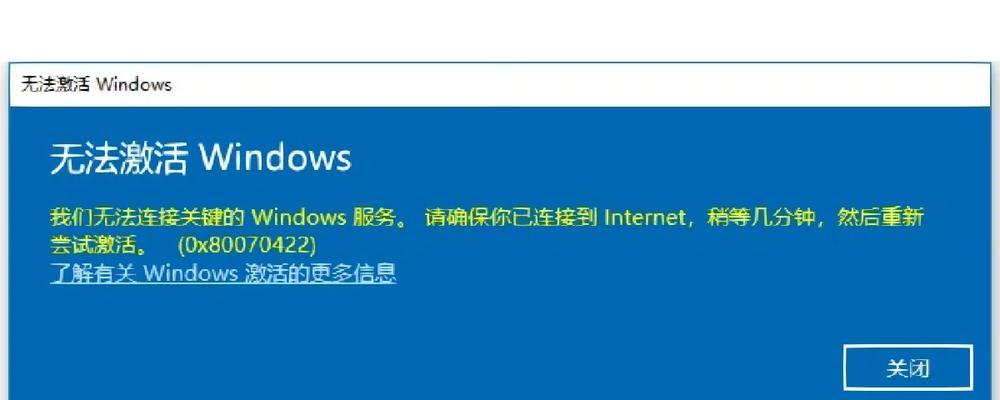
3.检查显卡是否过热:清理显卡风扇和散热片,确保散热效果良好。
4.检查电源供应是否稳定:如有可能,更换电源进行测试。
更新显示驱动程序
5.打开设备管理器:右键点击“我的电脑”或“此电脑”,选择“属性”,点击“设备管理器”。
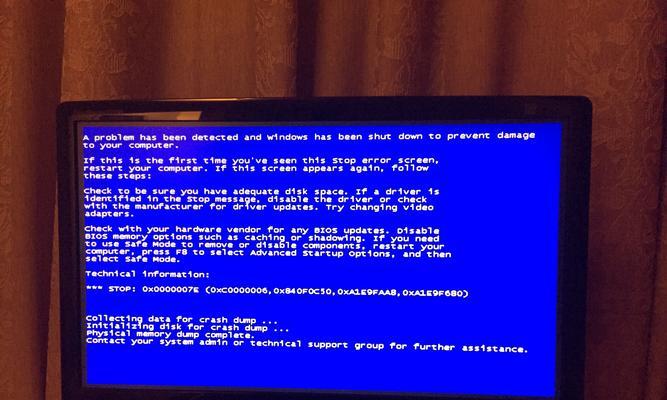
6.找到显示适配器并展开:在设备管理器中找到“显示适配器”选项,点击展开。
7.右键点击显示适配器并选择更新驱动程序:选择“更新驱动程序软件”,按照向导进行操作。
8.选择自动搜索更新:在弹出的窗口中选择“自动搜索更新的驱动程序软件”。
卸载并重新安装显示驱动程序
9.打开设备管理器:同样步骤打开设备管理器。
10.找到显示适配器并展开:在设备管理器中找到“显示适配器”选项,点击展开。
11.右键点击显示适配器并选择卸载设备:选择“卸载设备”,按照提示进行操作。
12.重启电脑:在卸载设备后,重启电脑以使更改生效。
13.重新安装显示驱动程序:从电脑或显卡官方网站下载最新的显示驱动程序,安装并按照提示进行操作。
运行系统修复工具
14.运行Windows系统文件检查工具:按下Win+R组合键,输入“sfc/scannow”,回车运行系统文件检查工具。
15.运行显卡驱动修复工具:下载并运行显卡厂商提供的显卡驱动修复工具,按照提示进行操作。
电脑重启时出现显示驱动错误是一个常见的问题,但通过排查硬件故障、更新驱动程序、重新安装显示驱动程序以及运行系统修复工具等方法,我们可以解决这个问题。在解决问题过程中,记得备份重要的数据和文件,避免因操作失误导致数据丢失。如果以上方法仍不能解决问题,建议寻求专业的技术支持或咨询相关论坛或社群,以获得更详细的指导。
标签: 电脑重启